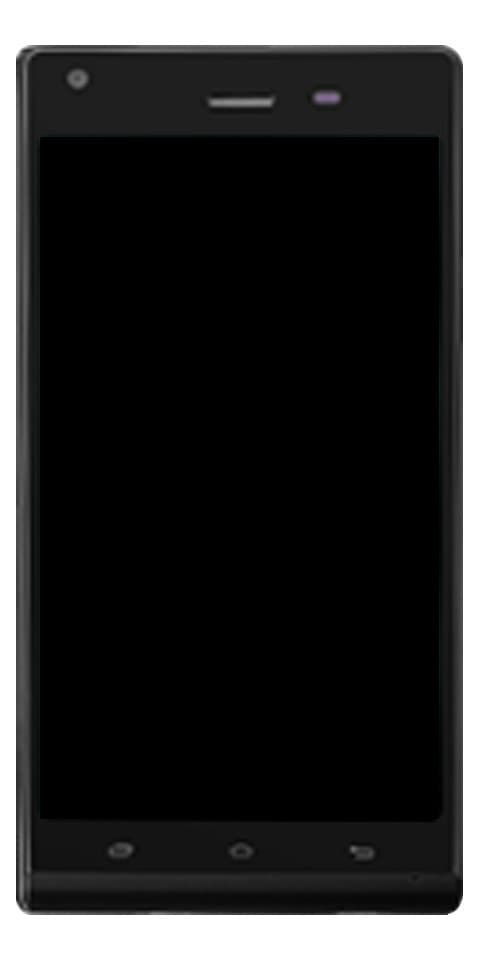টাইটানফল 2 স্টিম লঞ্চারে গেমটি আরম্ভ করবে না - এটি ঠিক করুন

আপনি কি টাইটানফল 2 ঠিক করার সমাধান খুঁজছেন বাষ্প প্রবর্তকটিতে গেমটি চালু করবে না? টাইটানফল 2 পিসি প্লেয়াররা কিছুক্ষণের জন্য আক্ষরিক অর্থেই প্রচুর সমস্যার মুখোমুখি হচ্ছে। আপনি বাষ্প ক্লায়েন্ট বা অরিজিন ক্লায়েন্টে গেমটি খেলছেন না কেন, গেমটি জমাট বা প্রবর্তন সমস্যা নিয়ে কিছু সমস্যা রয়েছে। এখন, আমরা অনেকেই দাবি শুরু করেছি যে টাইটানফল 2: স্টিম লঞ্চারটিতে গেমটি চালু করতে পারে না। আপনি যদি তাদের মধ্যে একজন হন তবে নীচের সমাধানগুলিকে হতাশ করবেন না এবং অনুসরণ করুন।
বাষ্প খেলোয়াড়দের মতে কিছু ফাইল হারিয়ে যাওয়ার কারণে গেমটি মোটেও চালু হচ্ছে না। যদিও কোনও খেলোয়াড় আবার অরিজিনে কেনার পরে ডাউনলোড করার পরে বাষ্পে গেমটি কেনার পরিকল্পনা করে, বাষ্প মডেলটি অরিজিন লাইটে পুনঃনির্দেশিত। এটি আক্ষরিকভাবে আবার গেমটি ডাউনলোড বা ইনস্টল করতে বলেছে। আপনি যখনই পুনরায় ডাউনলোড করবেন তখন মূল উত্সটি আরম্ভ হবে না launch
উভয় গেমটি পুনরায় ইনস্টল বা আনইনস্টল করার পরে, অরিজিন গেমটি আবার ডাউনলোড বা ইনস্টল করতে বলেন নি তবে এবার প্লে বোতামটি ধূসর।
টাইটানফল 2 বাষ্প লঞ্চারটিতে গেমটি চালু করবে না: ঠিক করুন?

বাষ্প ক্লায়েন্টে গেমের প্রবর্তন সমস্যাটি ঠিক করার জন্য আমরা এখানে সম্ভাব্য পদ্ধতিগুলি ভাগ করেছি। এখন, খুব বেশি অ্যাডো না করে আসুন এটিতে প্রবেশ করা যাক।
স্থির 1. প্রশাসক হিসাবে বাষ্প চালান
মনে রাখবেন যে আপনার বাষ্প ক্লায়েন্ট প্রশাসক হিসাবে কার্যকর করছে। প্রশাসকের অ্যাক্সেসের অনুমতি দেওয়ার পরে, আপনি গেমস এবং ক্লায়েন্টকে অবাধে চালাতে পারেন। এটা করতে:
- ডান-আলতো চাপুন উপরে বাষ্প ক্লায়েন্ট ডেক্সটপের শর্টকাট.
- যাও মাথা সম্পত্তি > এ ট্যাপ করুন সামঞ্জস্যতা ট্যাব
- চালু করতে আলতো চাপুন প্রশাসক হিসাবে এই প্রোগ্রামটি চালান চেকবক্স
- এখন, চয়ন করুন প্রয়োগ করুন এবং তারপর ঠিক আছে পরিবর্তনগুলি সংরক্ষণ করতে।
- শেষ অবধি, আপনি বাষ্প ক্লায়েন্টটি চালনা বা সম্পাদন করতে পারেন এবং তারপরে সমস্যাটি আপনার কাছে উপস্থিত হয়েছে কিনা তা পরীক্ষা করে দেখুন।
আপনি যদি এখনও ‘টাইটানফল 2 খেলাটি আরম্ভ করবেন না’ এই সমস্যার মুখোমুখি হন তবে অন্য পদ্ধতিতে ডুব দিন!
ফিক্স 2. স্টিম সার্ভারের স্থিতি পরীক্ষা করুন
আপনি যদি আপনার বাষ্প ক্লায়েন্টে গেম চালু করার সমস্যার মুখোমুখি হন। তারপরে স্টিম সার্ভারের স্থিতিটি পরীক্ষা করে দেখুন ডাউনডেক্টর ওয়েবেসাইট বা বাষ্প স্ট্যাট ওয়েবসাইট । বিভিন্ন সম্ভাবনা রয়েছে যা হতে পারে স্টিম প্রযুক্তিগত সমস্যার মধ্য দিয়ে যাচ্ছে। এদিকে, যদি ব্যাকগ্রাউন্ডে কোনও আউটেজ হয় না বা সার্ভার ডাউনটাইম না থাকে তবে আপনি অন্য পদ্ধতিতে যেতে পারেন।
ফিক্স 3. উইন্ডোজ সুরক্ষা এবং তৃতীয় পক্ষের অ্যান্টিভাইরাস বন্ধ করুন
আপনি আপনার উইন্ডোজ পিসিতে ডিফল্ট উইন্ডোজ সুরক্ষা প্রোগ্রাম ব্যবহার করছেন কিনা তা বলার দরকার নেই। সুরক্ষা বিভাগ বা উইন্ডোজ আপডেট থেকে আপনাকে রিয়েল-টাইম সুরক্ষাটি অক্ষম করতে হবে।
তবে, আপনি যদি আপনার পিসি / ল্যাপটপে কোনও তৃতীয় পক্ষের অ্যান্টিভাইরাস সফ্টওয়্যার বা প্রোগ্রাম ব্যবহার করছেন তবে আপনাকে সংশ্লিষ্ট অ্যাপ্লিকেশন থেকে পুরো সুরক্ষাটি অক্ষম করতে হবে। যখনই ব্যাকগ্রাউন্ডে অ্যান্টিভাইরাস সুরক্ষা কার্যকর করা হয়, এটি মূলত ক্লায়েন্ট বা গেম ফাইলগুলি সার্ভারের সাথে সংযোগ স্থাপন করতে বা সহজেই চালাতে সুরক্ষিত করে। আপনি যদি গেম ফাইলগুলিতে আউটগোয়িং বা চলমান অ্যাক্সেসের অনুমতি দিতে চান তবে আপনার গেমটি সুচারুভাবে চালিত হয় কিনা তা পরীক্ষা করতে আপনাকে অস্থায়ীভাবে সুরক্ষা সফ্টওয়্যারটি বন্ধ করতে হবে। আপনি যদি এখনও ‘টাইটানফল 2 খেলাটি আরম্ভ করবেন না’ এই সমস্যার মুখোমুখি হন তবে অন্য পদ্ধতিতে ডুব দিন!
ফিক্স 4. আপডেট উইন্ডোজ ওএস বিল্ড
উইন্ডোজ অপারেটিং সিস্টেম বিল্ড আপডেট করা একইভাবে অ্যাপস বা মোবাইল সফ্টওয়্যার আপডেট করার জন্য প্রয়োজনীয়। মূলত, এটি সিস্টেমের স্থিতিশীলতা, কর্মক্ষমতা উন্নত করে, বিভিন্ন সুরক্ষা বাগ ইত্যাদি সংশোধন করে Therefore অতএব, আপনি নীচের নির্দেশাবলী অনুসরণ করতে চান:
- হিট উইন্ডোজ + আই কীগুলি কেবল খোলার জন্য উইন্ডোজ সেটিংস তালিকা.
- টোকা মারুন আপডেট এবং সুরক্ষা > থেকে উইন্ডোজ আপডেট বিভাগ, চয়ন করুন হালনাগাদ এর জন্য অনুসন্ধান করুন ।
- যখন কোনও আপডেট উপলব্ধ থাকে, নির্বাচন করতে ভুলবেন না ডাউনলোড এবং ইন্সটল আপডেটটি যদি স্বয়ংক্রিয়ভাবে শুরু না হয়।
- প্রক্রিয়াটি সম্পন্ন করার অনুমতি দিন। শেষ অবধি, আপনার পিসি পুনরায় চালু করুন এবং তারপরে আবার সমস্যাটি পরীক্ষা করুন।
5. গ্রাফিক্স ড্রাইভার আপডেট করুন
দেখে মনে হচ্ছে গ্রাফিক্স ড্রাইভারের মডেলটিতে কিছুটা সমস্যা রয়েছে যেমন এটি হয় পুরানো হয়ে যায় বা ড্রাইভারটি সঠিকভাবে ইনস্টল করা হয় না। আপনি যদি কোনও সমস্যা ছাড়াই কেবল আপনার গ্রাফিক্স ড্রাইভার আপডেট করতে চান:
- এ টিপুন মেনু শুরু > চয়ন করুন ডিভাইস ম্যানেজার থেকে দ্রুত অ্যাক্সেস মেনু ।
- এ টিপুন প্রদর্শন অ্যাডাপ্টার সহজভাবে তালিকা প্রসারিত।
- তারপরে ডান ট্যাপ করুন নিবেদিত GPU কার্ডে এবং নির্বাচন করুন ড্রাইভার আপডেট করুন ।
- পছন্দ করা আপডেট হওয়া ড্রাইভার সফ্টওয়্যারটির জন্য স্বয়ংক্রিয়ভাবে অনুসন্ধান করুন ।
- এটি স্বয়ংক্রিয়ভাবে নতুন ড্রাইভারগুলির জন্য অনুসন্ধান করবে এবং আপডেটটি (যদি থাকে তবে) ইনস্টল করবে।
- শেষ অবধি, আপনার পিসিটি পুনরায় চালু করুন এবং তারপরে টাইটানফল 2 গেমটি স্টিম ক্লায়েন্টের সমস্যার সমাধান হয়েছে কিনা তা পরীক্ষা করে দেখুন কিনা check আপনি যদি এখনও ‘টাইটানফল 2 খেলাটি আরম্ভ করবেন না’ এই সমস্যার মুখোমুখি হন তবে অন্য পদ্ধতিতে ডুব দিন!
ফিক্স 6. ওভারলে অ্যাপ্লিকেশন বন্ধ করুন
আপনার উইন্ডোজ পিসিতে ওভারলে অ্যাপ্লিকেশনগুলি বন্ধ করার চেষ্টা করুন যেমন এনভিডিয়া জিফর্স অভিজ্ঞতা, স্টিম ওভারলে, ডিসকর্ড ওভারলে, এক্সবক্স গেম বার ইত্যাদি ক্ষেত্রে যদি আপনি ওভারলে অ্যাপ্লিকেশন ব্যবহারকারীদের মধ্যে থাকেন তবে এটি ব্যবহার করার চেষ্টা করবেন না গেমটি খেলতে বা আরম্ভ করার সময়। আপনার স্বতন্ত্র ওভারলে অ্যাপ্লিকেশন সেটিংসে যেতে হবে এবং ম্যানুয়ালি এটিকে বন্ধ করা উচিত।
7. ফিক্স অ্যাকাউন্টে লগ আউট এবং লগ ইন করুন Fix
আপনি যদি বাষ্প প্রবর্তকটিতে আপনার গেমটি চালু করতে বিভিন্ন সমস্যার মুখোমুখি হন তবে স্টিম অ্যাকাউন্টে লগ আউট এবং লগ ইন করার চেষ্টা করুন। তবে, এটি নিশ্চিত করবে যে কোনও অ্যাকাউন্ট-সম্পর্কিত সমস্যাগুলি বা সমস্যা নেই। এটা করতে:
- বাষ্প ক্লায়েন্টের দিকে যান> তারপরে ইন্টারফেসের উপরের-ডানদিকে অবস্থিত আপনার প্রোফাইল বিভাগে যান।
- কেবলমাত্র আপনার প্রোফাইলে আলতো চাপুন> আলতো চাপুন অ্যাকাউন্ট থেকে লগ আউট ।
- আপনি যখনই আপনার অ্যাকাউন্ট থেকে লগ আউট করেছেন, ক্লায়েন্টটি তা রিফ্রেশ করতে বন্ধ করতে পারেন।
- শেষ অবধি, আবার ক্লায়েন্টটি চালু করুন> আপনার বৈধ প্রোফাইলটিতে লগইন করুন এবং টাইটানফল 2 গেমটি চালানোর চেষ্টা করুন। আপনি যদি এখনও ‘টাইটানফল 2 খেলাটি আরম্ভ করবেন না’ এই সমস্যার মুখোমুখি হন তবে অন্য পদ্ধতিতে ডুব দিন!
8. বাষ্প EA গেমস লিঙ্ক 8
বাষ্পে EA গেমগুলি লিঙ্ক করতে পদক্ষেপগুলি অনুসরণ করুন:
- প্রাথমিকভাবে, আপনি বাষ্প অ্যাকাউন্টে সাইন ইন করতে চান।
- তারপরে, স্টিম ক্লায়েন্টের মাধ্যমে টাইটানফল 2 গেমের দিকে যান।
- আপনি যদি এখনও আপনার সিস্টেমে এটি ইনস্টল না করেন তবে আপনি ওরিজিন ক্লায়েন্টটি ইনস্টল বা ডাউনলোড করতে পারেন।
- তারপরে, কেবলমাত্র উত্স ক্লায়েন্ট চালু করুন এবং আপনার স্টিম অ্যাকাউন্টটি আপনার EA অ্যাকাউন্টের সাথে সংযুক্ত করুন।
- তারপরে আবার ইএ অ্যাকাউন্টের মাধ্যমে আপনার মূল ক্লায়েন্টে লগ ইন করুন বা একটি নতুন ইএ অ্যাকাউন্ট তৈরি করুন।
- বাষ্প ক্লায়েন্ট আপনার টাইটানফল 2 গেমটি ইনস্টল বা ডাউনলোড করবে এবং আপনি খেলতে প্রস্তুত থাকবেন।
- শেষ অবধি, আপনি স্টিম ক্লায়েন্ট ইস্যুতে আর টাইটানফল 2 টি আর চালু করতে পারবেন না।
ছেলেরা, এ সবই।
উপসংহার:
এখানে ‘টাইটানফল 2 স্টিম স্টোর লঞ্চে খেলা শুরু করবে না’ সম্পর্কিত রয়েছে about আমি আশা করি আপনি এই গাইডটি বেশ কার্যকর পেয়েছেন। আরও প্রশ্ন এবং প্রশ্নের জন্য নীচে আমাদের জানতে দিন!
আরও পড়ুন: